Kako napraviti snimku zaslona na prijenosnom računalu: metode. Programi za izradu snimki zaslona za prijenosno računalo: pregled
Računalo ima ogroman broj funkcija, a često ni ne pogađamo. Ponekad, kada trebate napraviti snimku zaslona, korisnik odjednom padne u stupor i ne zna odakle početi. Naš članak pomoći će vam riješiti ovaj problem i naučiti vas kako napraviti snimke zaslona.
Ponekad korisnici prijenosnih računala moraju napraviti snimke zaslona, pa će stoga pitanje kako ih napraviti uvijek biti relevantno. Snimke zaslona možete napraviti na razne načine - mogućnosti operativnog sustava, kao i programa trećih strana, omogućuju vam snimanje zaslona. Hajde da shvatimo kako raditi s njima i kako se razlikuju.
Kako napraviti snimku zaslona na prijenosnom računalu pomoću sustava Windows: upute
Do danas je ova metoda najlakša za izradu snimke zaslona, jer ne zahtijeva instalaciju programa, kao ni plaćanja za njih. Dovoljno je pritisnuti samo jednu tipku i obraditi sliku kroz standardni editor.
- Ako trebate napraviti snimku zaslona cijelog prozora, koristite tipku "PrntScr", "PrSc", ovdje već ovisi o modelu tipkovnice, ali je dizajniran za iste svrhe. Ovaj gumb snima snimku zaslona radne površine i sprema je u međuspremnik.
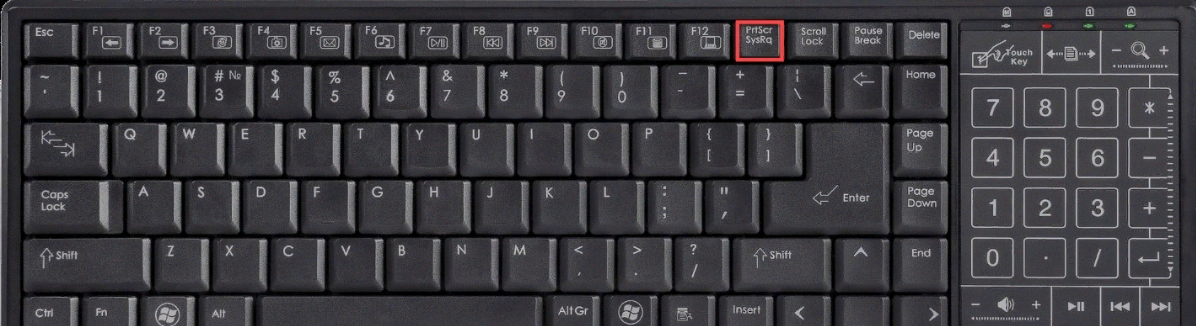
- Sada trebate umetnuti sliku u grafički urednik. U pravilu, Windows zadano postavlja Paint. Možete ga pronaći u izborniku "Start" - "Standard".
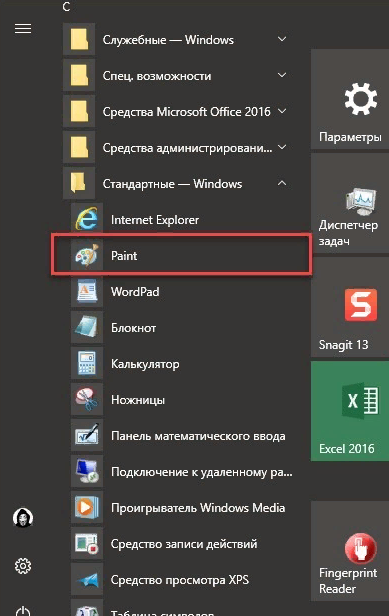
- Kada se uređivač učita, odaberite gumb u izbornik "Umetni" ili kombinacija Ctrl+V). To će vam omogućiti da povučete sliku iz međuspremnika u uređivač. Sada možete uređivati sliku — crtati, pisati tekst, izrezivati i tako dalje.
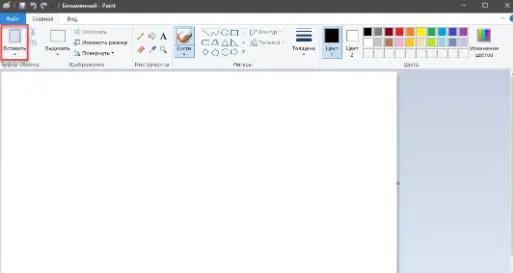
- Možete napraviti snimku zaslona zasebnog područja ekran s laptopa. Za to se koristi malo drugačija kombinacija tipki Fn+Alt+PrintScreen. Ako ih kliknete, slika će biti snimljena samo za određeno područje.
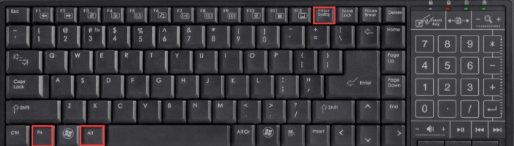
- Nakon toga otvorite Paint i umetnite sliku.
Usput, uopće nije potrebno koristiti program Paint. Možete ga zalijepiti u Photoshop ili bilo koji drugi grafički uređivač koji želite. Vrijedno je napomenuti da ćete na taj način imati više mogućnosti za uređivanje.
Kako napraviti snimku zaslona na prijenosnom računalu pomoću posebnih programa?
Postoje i posebni programi koji vam omogućuju izradu snimki zaslona. Razlikuju se po tome što već imaju ugrađenu funkciju uređivanja te se nigdje ništa ne treba umetati jer se nakon izrade slike odmah otvara u programu.
- Lightshot
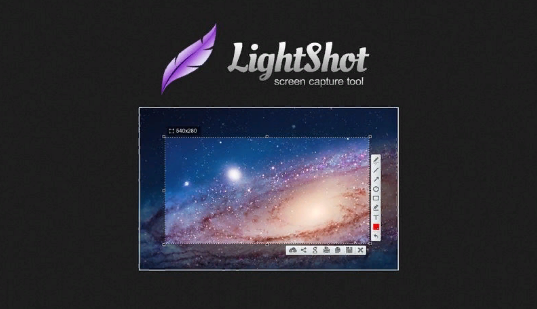
Ovo je jednostavan program za izradu snimki zaslona. Radi s bilo kojim područjem zaslona. Uslužni program odlikuje se vrlo jednostavnim sučeljem i prisutnošću puno postavki, što vam omogućuje brzo stvaranje željenih slika. Ugrađen je i jednostavan editor, što nije uvijek dovoljno. Dakle, funkcionalnost je malo razočaravajuća.
Među prednostima možete istaknuti veliku brzinu rada, jednostavno sučelje na ruskom jeziku, mogućnost uređivanja fotografija i slanja u pohranu u oblaku. U principu, nema nedostataka, ali bih želio više funkcija.
Lightshot se savršeno nosi sa svojim funkcijama, ali u isto vrijeme, malo je vjerojatno da će biti moguće označiti potrebne stvari, nešto numerirati ili napraviti druge simbole na slici. Ako su vam takve funkcije obvezne, onda je bolje odabrati drugi program.
- Snagit
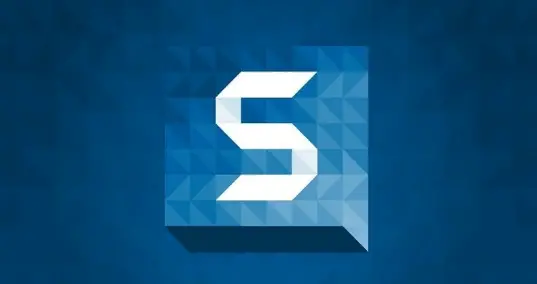
Ako često snimate snimke zaslona na kojima morate pokazati što radite, odnosno izraditi referentni materijal, onda Snagit može biti nezamjenjiv pomoćnik u ovom pitanju. Predstavljeni program može napraviti screenshot svega što možete zamisliti.
Možete izdvojiti prozor, izbornik, bilo koje područje na ekranu, čak i prozor koji se pomiče. U isto vrijeme, dovoljno je napraviti samo nekoliko klikova i slika će biti spremna!
Najvažnija prednost programa može se smatrati moćnim i funkcionalnim editorom koji ima puno alata. Program čak može snimati video. Unatoč tome, postoji jedan značajan nedostatak za mnoge - morate platiti za program.
Uz Snagit ćete zavoljeti rad sa snimkama zaslona. Čak i unatoč činjenici da morate platiti za korištenje svih funkcija, ne postaje manje popularan.
Kao što vidite, snimanje zaslona na prijenosnom računalu nije teško. Mogućnosti sustava i razni programi omogućuju vam da to učinite. Prva je opcija prikladna za one koji ne vole instalirati nešto dodatno na računalo. Među programima trećih strana, Snagit se s pravom smatra najboljim, jer niti jedna druga ponuda ne može ponuditi ništa slično.















